
Sommario:
- Autore John Day [email protected].
- Public 2024-01-30 10:04.
- Ultima modifica 2025-06-01 06:09.

introduzione
Vi har valgt og lave et adgangskontrol system, som via Arduino kanstyres med brikker and kort. I suoi bestemmes det hvem der skal hanno tilladelse til at komme igennem en specifik dør. Dette lagers en database, som vi har oprettet. I databasen er specifikke bruger oprettet og knyttet til en bestemt "Nøgle", på den måde har man altid overblik over hvem der har været igennem døren og hvornår. Dette kunne f.eks. være brugbart i forbindelse med tyveri eller lign. Den tilknyttede hjemmeside giver mulighed for at se hvem der sidst har været igennem døren, og endvidere er det muligt at låse døren op direkte fra hjemmesiden.
Passaggio 1: Arduino Opkobling

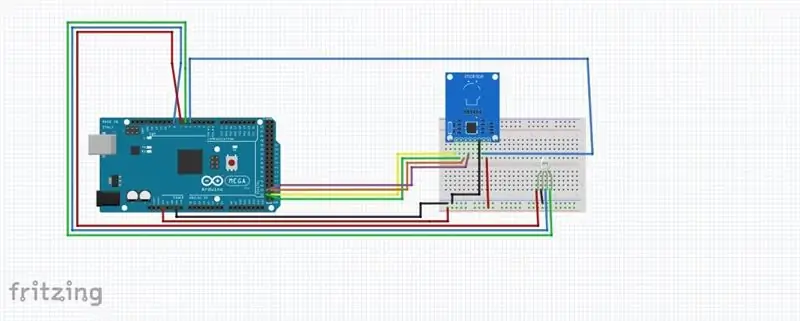
Anvendte componenter:
Nøglebrik
Nøglekort
Arduino Mega2560.
RFID-RC522.
LED (rosso, blu, verde)
Tagliere.
Ledninger.
Posizionatore per ledninger:
Arduino: pin GRD - RFID-RC522: pin GRD
Arduino: pin 3V - tramite Breadboard - RFID-RC522: pin 3V
Arduino: pin 50 - RFID-RC522: pin MISO
Arduino: pin 51 - RDID-RC522: pin MOSI
Arduino: pin 52 - RFID-RC522: pin SCK
Arduino: pin 53 - RFID-RC522: pin SDA
Arduino: pin 5 - tramite Breadboard - RFID-RC522: pin RST
Arduino: pin 6 - tramite Breadboard - RFID-RC522: pin GRØN på LED
Arduino: pin 7 - tramite Breadboard - RFID-RC522: pin RØD på LED
Arduino: pin 8 - tramite Breadboard - RFID-RC522: pin BLÅ på LED
Passaggio 2: Programmazione Arduino

Arduino programringen er lavetud fra en anden model to brug af RFID'en. Denne model har vi tilpasset og rettet så den passer til vores login system. Der er blevet ændret på hvilke data den skal sende op til databasen. Endvidere er der blevet programret og tilføjet funktionen til at låse op fra hjemmesiden da døren bliver styret gennem Arduino. I dati di Arduino vengono registrati e monitorati, i dati del mittente vengono visualizzati fino a Node-red e visualizzati fino a Databasen. Vores udgave af programringen trova la sua på siden.
Passaggio 3: passaggio 3 Nodo rosso
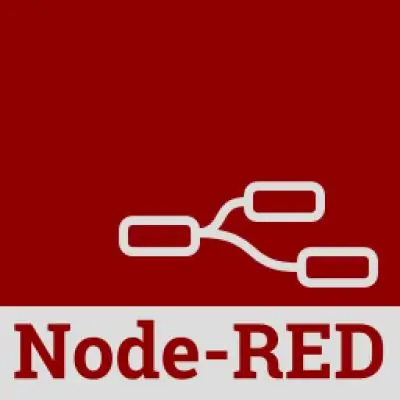
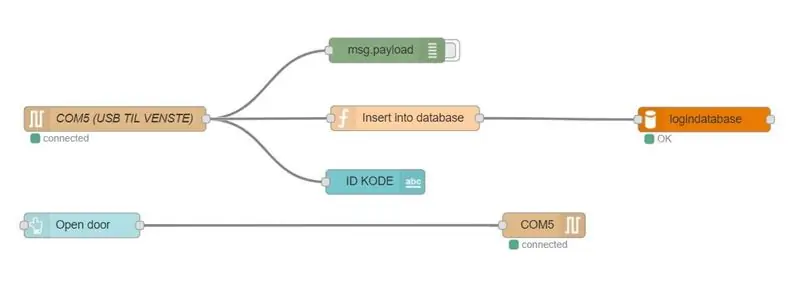

Node-RED er et program som brugestil at forbinde forskellige enheder med hinanden. Det er herfra at Arduino og databasen har forbindelse til hinanden og det er også her Arduino’en er koblet op på hjemmesiden. Det er muligt at sende informationer begge veje, det afhænger dog af hvordan man har opsat de forskellige funktioner.
Vi bruger vores Node-RED fino all'invio dei dati per la visualizzazione di Arduino i forbindelse med når nøgle brikkerne forbi RFID-RC522 scanneren, fino all'invio al Databasen. Ydermere bruges dataene når der skal skrives på hjemmesiden hvem der logger ind eller hvis man skal åbne døren fra hjemmesiden.
Beskrivelse af valg
I venstre side af menuen har man forskellige valgmuligheder, hver funktion er designet til at kunne noget forskelligt, eller kommunikere med forskelligt Hardware. Herunder vil der være en beskrivelse for, hvad de funktioner vi har valgt bruges til.
Som vist på billedet har vi til venstre en start funktion der hedder Serial. Dens funktion er at den læser data'en fra en specifik port. Il suo programmatore har vi den til at se på data'en som den modtager på en bestemt USB-port. Det er her Arduino'en er koblet til. De data som Arduino'en sender vil blive modtaget på denne port af Node-Red.
Serial funktionen er sat sammen med 3 forskellige funktioner. È possibile ottenere informazioni sulla funzione di debug e sulle funzioni di debug, trovare informazioni sul debug. bner man Debug'en vil der her stå de informationer den får ind fra Serial funktionen.
Strengen i midten, bestående af 2 elementer, er sat i forlængelse med hinanden, der har vi først en Funktion. Det er her at vi beder den om at sende de data'er som den får ind videre. La funzione sidste è più forte di MYSQL. Det er den som er kodet til at vide hvor Funktion skal sende de data'er hen som den får ind.
Som sidste led på strengen fra Serial har vi Tekst funktionen. Det er den som bruges fino a skrive til Dashboard/Hjemmeside.
Passaggio 4: Passaggio 4. Database

For at Login systemet virker Optimett, er der tilknyttet en database, som får oplysninger fra kontrol panelet. De informationer som den modtager er ofte nogle lange numre, da de repræsentere navnene på nøgle brikkerne. Det er her inde i databasen vi knytter de forskellige nøgler til forskellige brugere. I vores tilfælde har vi bygget databasen op med 2 forskellige tabular. Den ene tabel er hvor man opretter navn, adresse, sted. Iden anden tabel er der BrickID, Tid og sted. Det er denne tabel som er tilknyttet Node-Red. Nessun mittente di Arduino'en sine data ind, så bliver de modtaget e denne tabel. Hvis man ønsker e vide noget omkring en bestemt person så skrives navnet på personen i et program, some er tilknyttet databasen, i dette tilfælde er det Visual Studio. Il suo kan man skrive navnet på den person som man ønsker at se data på. Her vil oplysningerne om brugeren fremgå sammen med det tilknyttede BrickID fra den anden tabel. Dermed vil den vise tidspunkterne hvor brugerens brik er blevet brugt til at åbne døren. Det kunne f.eks. også være man søgte på et specifikt tidspunkt, her vil den så fortælle hvilken person der har været på stedet på det saidde tidspunkt.
Consigliato:
MCU Accesso al servizio Internet tramite IFTTT – Ameba Arduino: 3 passaggi

MCU Accesso al servizio Internet tramite IFTTT – Ameba Arduino: l'accesso al servizio Internet è un lavoro facile per un dispositivo intelligente come un telefono Android, un tablet o un PC, ma non è così facile sui microcontrollori poiché di solito richiede una migliore connettività e potenza di elaborazione. Tuttavia, potremmo scaricare la parte pesante del
Come trasformare il tuo Raspberry Pi in un gateway di accesso remoto: 6 passaggi

Come trasformare il tuo Raspberry Pi in un gateway di accesso remoto: Ehi ragazzi! Alla luce dei recenti avvenimenti, il nostro team di remote.it ha lavorato duramente per raccogliere idee per rendere il lavoro a distanza indolore e accessibile. Abbiamo creato l'immagine della scheda SD remote.itPi, che è una scheda SD che puoi inserire in un nuovo
Controllo dell'accesso al cibo per gatti (ESP8266 + servomotore + stampa 3D): 5 passaggi (con immagini)

Controllo dell'accesso al cibo per gatti (ESP8266 + servomotore + stampa 3D): questo progetto ripercorre il processo che ho usato per creare una ciotola automatizzata per cibo per gatti, per il mio anziano gatto diabetico Chaz. Vedi, ha bisogno di fare colazione prima di poter prendere la sua insulina, ma spesso dimentico di prendere il suo piatto di cibo prima di andare a letto, il che spo
Accesso ai dati di Solaredge utilizzando Python: 4 passaggi

Accesso ai dati di Solaredge utilizzando Python: poiché i dati dei trasformatori solaredge non sono memorizzati localmente ma sui server di solaredge, volevo utilizzare i miei dati localmente, in questo modo posso utilizzare i dati nei miei programmi. Ti mostrerò come puoi richiedere i tuoi dati sulle reti solaridge
Accesso remoto al Raspberry Pi: SSH, Dekstop e FTP: 4 passaggi

Accesso remoto al Raspberry Pi: SSH, Dekstop e FTP: in questo post, esamineremo 3 diversi metodi con cui è possibile accedere in remoto al Raspberry Pi per semplificare il lavoro con esso. Il primo è SSH, che ti permetterà di accedere da remoto al terminale. Il secondo è un remo
